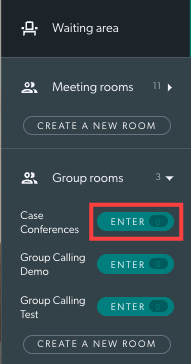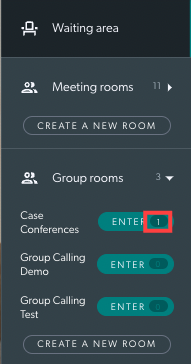Korzystanie z pokoi grupowych rozmów wideo
Jakiej roli na platformie potrzebuję – członka zespołu kliniki (i zaproszonych gości)
Pokoje grupowe są przeznaczone do rozmów wideo, które wymagają więcej niż 6 uczestników, takich jak sesje terapii grupowej i konsultacje multidyscyplinarne. Pokoje grupowe umożliwiają rozmowy grupowe z maksymalnie 20 uczestnikami przy minimalnym wykorzystaniu przepustowości i mocy obliczeniowej. Pokój grupowy to jednostka w strukturze organizacyjnej kliniki rozmów wideo, pokazana tutaj .
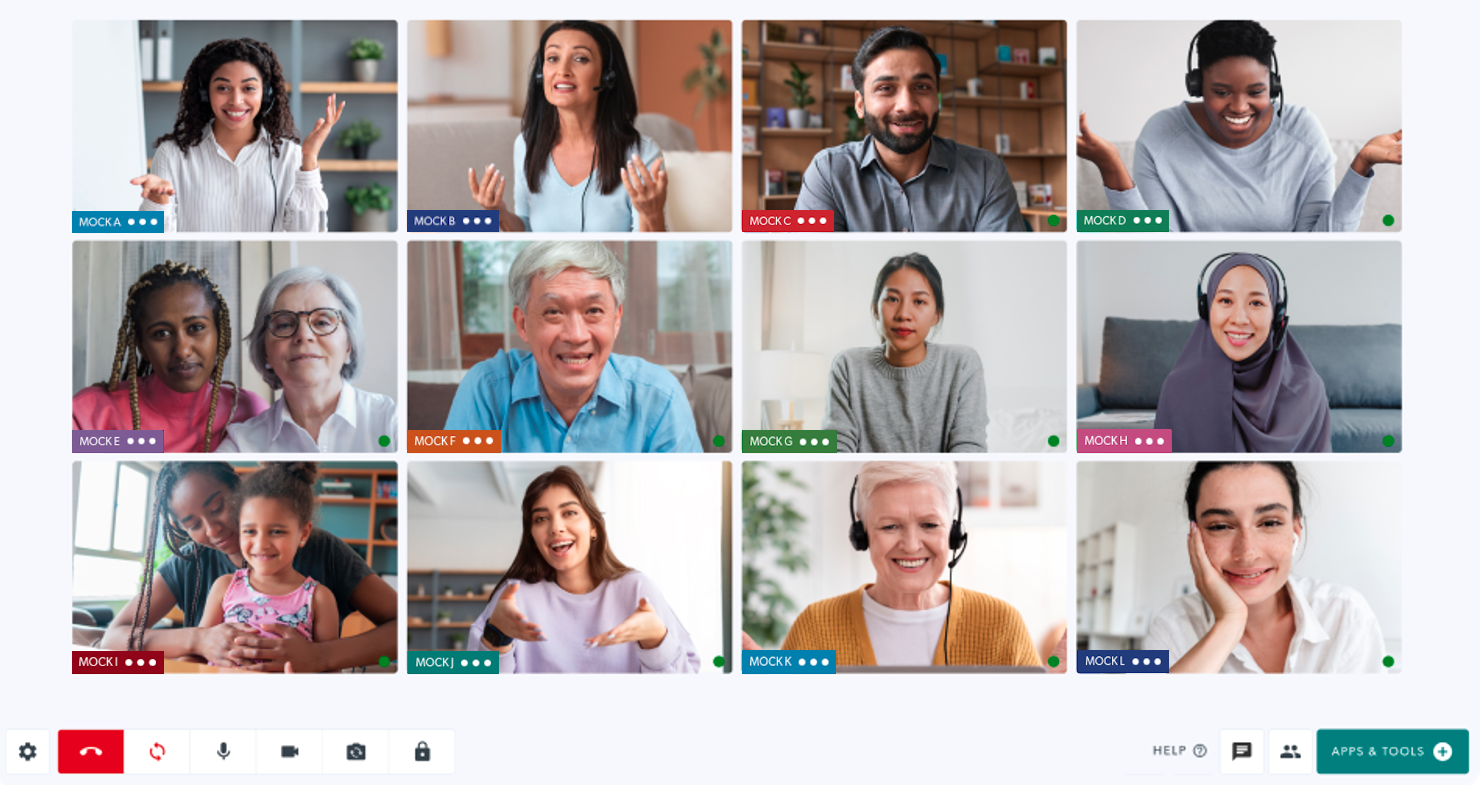
Członkowie kliniki mogą wejść do dowolnego pokoju grupowego kliniki, o ile otrzymali pozwolenie na korzystanie z pokoi konferencyjnych i pokoi grupowych od administratora kliniki (dostęp do pokoju spotkań zapewnia również dostęp do pokoju grupowego). Mogą zapraszać do rozmowy grupowej osoby niebędące członkami zespołu kliniki, np. specjalistów, lekarzy z innych klinik i pacjentów (jeśli w rozmowie będzie wymaganych łącznie więcej niż 6 osób).
Uwaga: W przypadku konsultacji zdrowotnych z maksymalnie 6 uczestnikami możesz skorzystać z Poczekalni i dołączyć do rozmowy ze swoim pacjentem/klientem, a następnie dodać do rozmowy innych wymaganych uczestników (np. członków rodziny, specjalistów i tłumaczy). Jeśli jest to preferowane, możesz także rozpocząć połączenie grupowe w poczekalni, co zapewni opcję dla więcej niż 6 uczestników oraz funkcjonalność i elastyczność poczekalni. W przypadku spotkań z innymi podmiotami świadczącymi usługi zdrowotne możesz korzystać z sal konferencyjnych lub pokoi grupowych.
Uczestnictwo w rozmowie grupowej
Jeśli w przychodni utworzono Pokoje Grupowe (przez Administratora Przychodni), świadczeniodawcy mogą w dowolnym momencie nawiązać połączenie grupowe z innymi członkami swojego zespołu, a także mogą zapraszać gości niebędących członkami przychodni. Świadczeniodawcy mogą również otrzymać zaproszenie do wzięcia udziału w rozmowie grupowej, jeśli rozmowa odbywa się w innej przychodni, której nie są członkiem.
Aby wyświetlić szczegółowe informacje, kliknij poniższe nagłówki:
Administratorzy kliniki - Tworzenie i zarządzanie pokojami grupowymi
Administratorzy kliniki mogą tworzyć pokoje grupowe i zarządzać nimi zgodnie z potrzebami swojej kliniki.
| Pokoje grupowe znajdują się w kolumnie LHS kliniki, w obszarze Sale konferencyjne. Domyślnie nie zostaną utworzone żadne pokoje grupowe. Administratorzy kliniki zobaczą przycisk Utwórz nowy pokój pod nagłówkiem Pokoje grupowe w kolumnie LHS kliniki. |
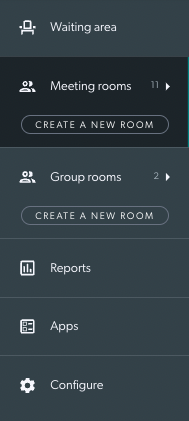 |
| Kliknięcie opcji Utwórz nowy pokój powoduje wyświetlenie okna dialogowego, w którym możesz nadać nazwę nowemu pomieszczeniu grupowemu. Następnie kliknij Dodaj pokój grupowy , aby utworzyć pokój, który będzie widoczny dla członków Twojego zespołu mających dostęp do pokoju grupowego. | 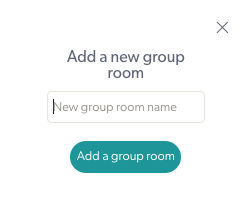 |
Administratorzy Kliniki - tworzenie szablonów zaproszeń do pokojów grupowych
Administratorzy kliniki mogą tworzyć szablony e-maili dla pokojów grupowych w klinice (zaproszenia SMS nie są dostępne w przypadku pokojów grupowych). Można je tworzyć zgodnie z potrzebami kliniki i będą dostępne dla podmiotów świadczących usługi zdrowotne, gdy zaproszą uczestników do rozmów grupowych. Jeśli nie utworzono żadnych szablonów, zaproszenia będą miały domyślny tekst (który można edytować przed wysłaniem do odbiorców).
Aby utworzyć szablony wiadomości e-mail dla pokoi grupowych:
|
Aby tworzyć i edytować szablony zaproszeń dla kliniki, przejdź do opcji Konfiguracja > Komunikacja. przycisk +Utwórz dla poczty e-mail. |
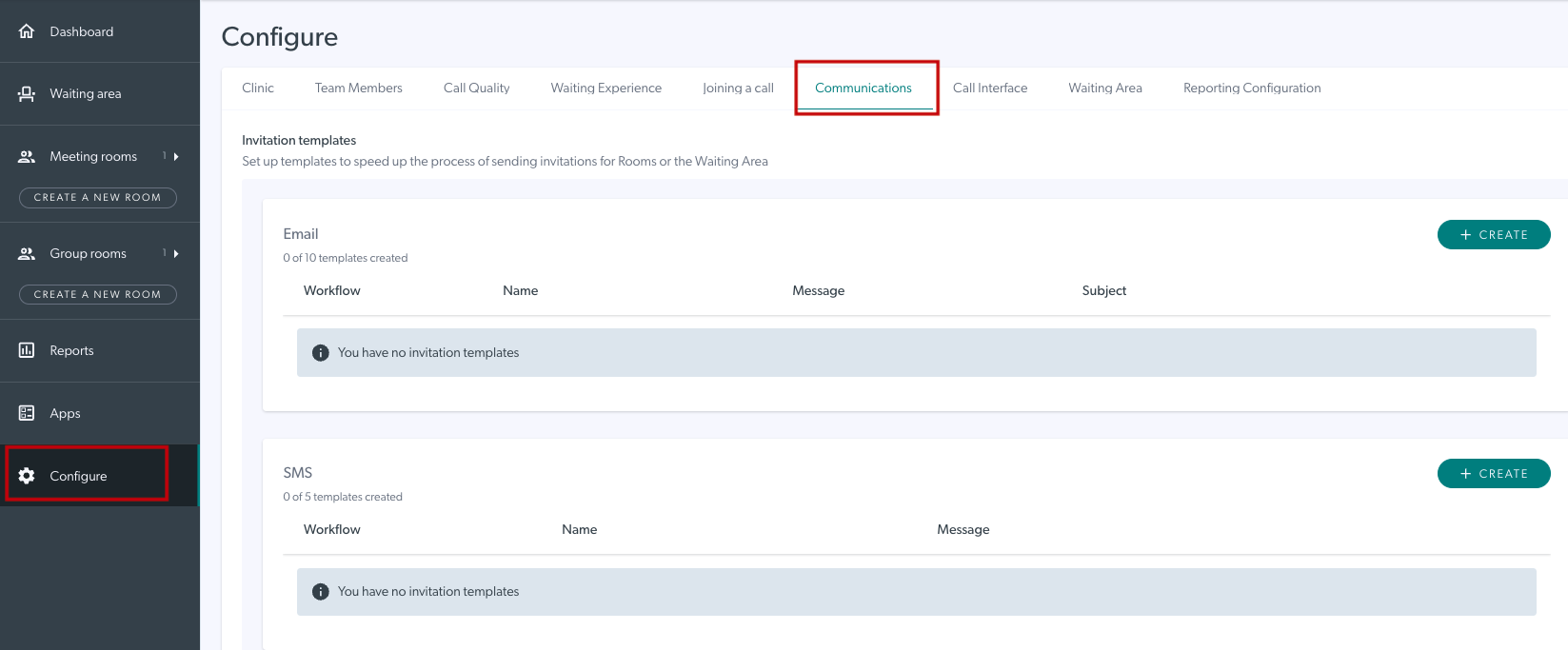 |
|
Otworzy się okno tworzenia szablonu
Możesz utworzyć maksymalnie pięć szablonów pomieszczeń grupowych, zgodnie z wymaganiami kliniki. Po utworzeniu szablony będą dostępne, gdy personel zaprosi pacjentów do pokoju grupowego. |
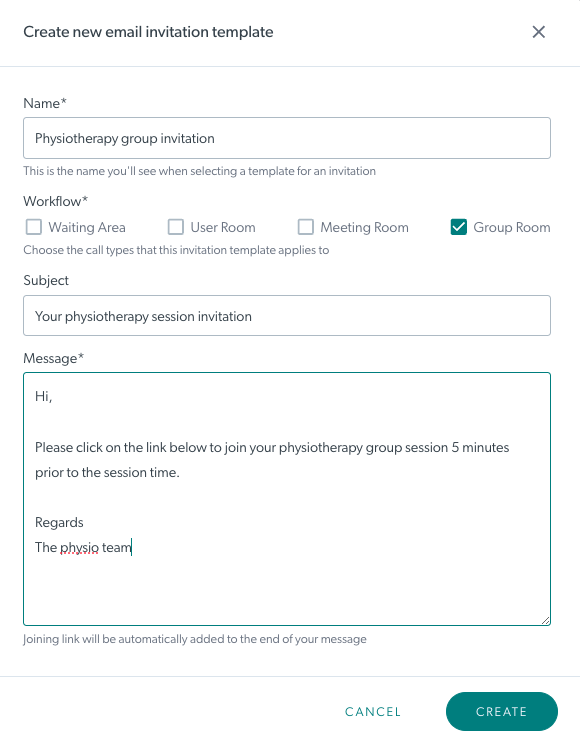 |
Członek zespołu kliniki: Wejdź do pokoju grupowego i zaproś gości
|
1. W kolumnie LHS kliniki, w obszarze Sale konferencyjne kliknij strzałkę po prawej stronie Pokoje grupowe, aby wyświetlić rozwijaną listę pokoi grupowych w Twojej klinice. Proszę zanotować:
Jeśli w pokoju grupowym znajdują się już osoby, po prawej stronie przycisku Enter dla tego pokoju zobaczysz numer. Dzięki temu dowiesz się, czy trwa już spotkanie i być może będziesz musiał skorzystać z innego pokoju grupowego, jeśli jest dostępny. Jeśli w pomieszczeniu nie ma nikogo, liczba będzie wyświetlana jako 0.
W drugim przykładzie po prawej stronie jedna osoba jest już w pokoju grupowym (zaznaczona na czerwono). |
|
Dodatkowo, jeśli gość został zaproszony na spotkanie, kliknął link, ale oczekuje na przyjęcie do rozmowy, kółko obok przycisku Enter zmieni kolor na pomarańczowy. |
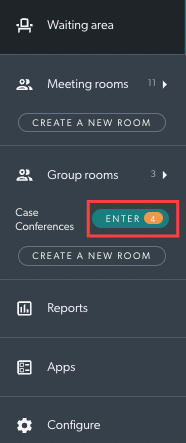 |
2. Wejdziesz do pokoju grupowego i zobaczysz swój obraz wideo na ekranie połączenia. Ty i inni członkowie zespołu z dostępem do pokoju grupowego możecie wejść do pokoju grupowego w dowolnym momencie bez zaproszenia i uczestniczyć w rozmowie wideo. |
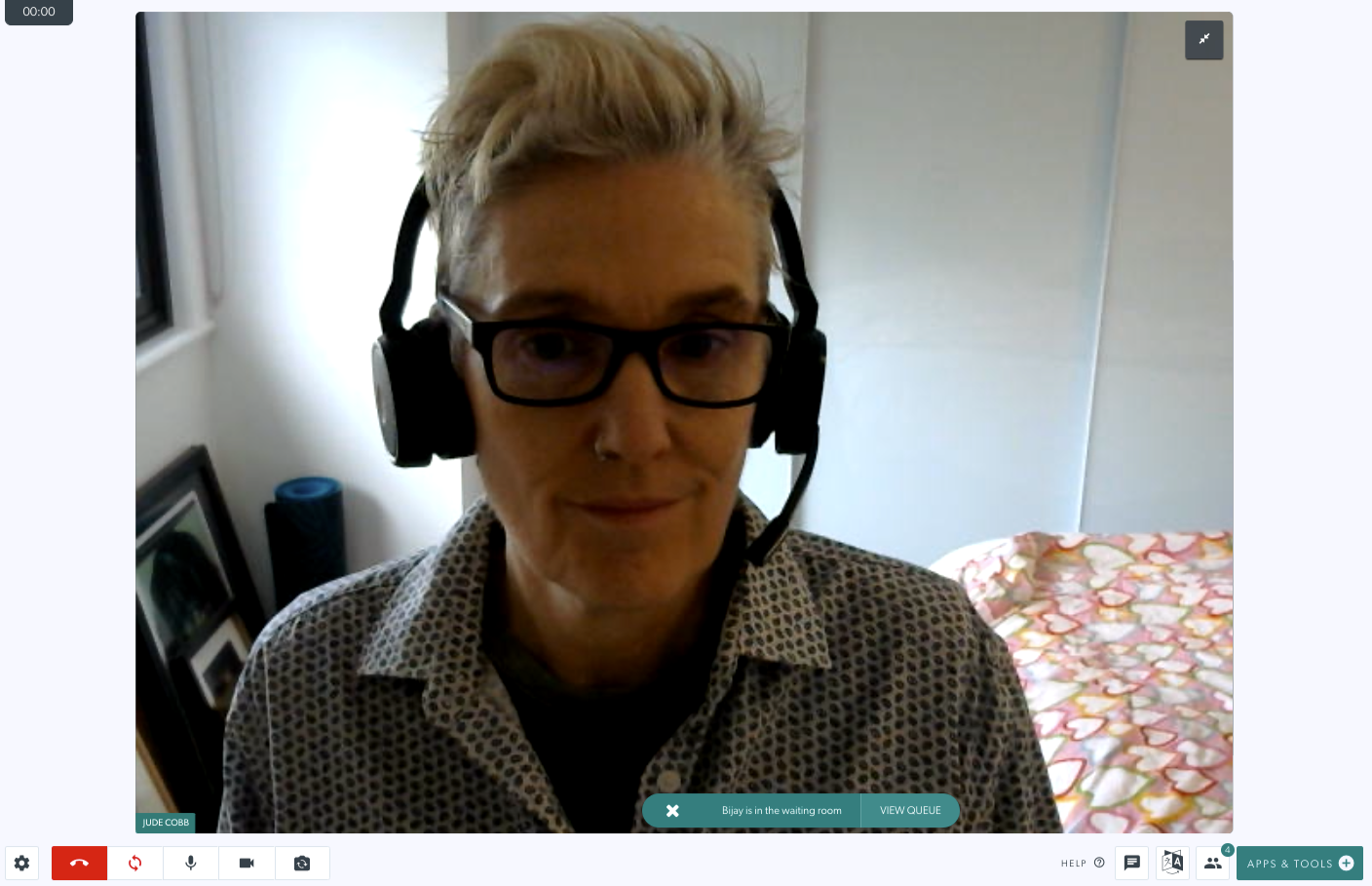 |
| 3. Aby zaprosić na rozmowę grupową osobę niebędącą członkiem zespołu kliniki, kliknij Menedżera połączeń w dolnych ikonach RHS (zaznaczonych na czerwono). | 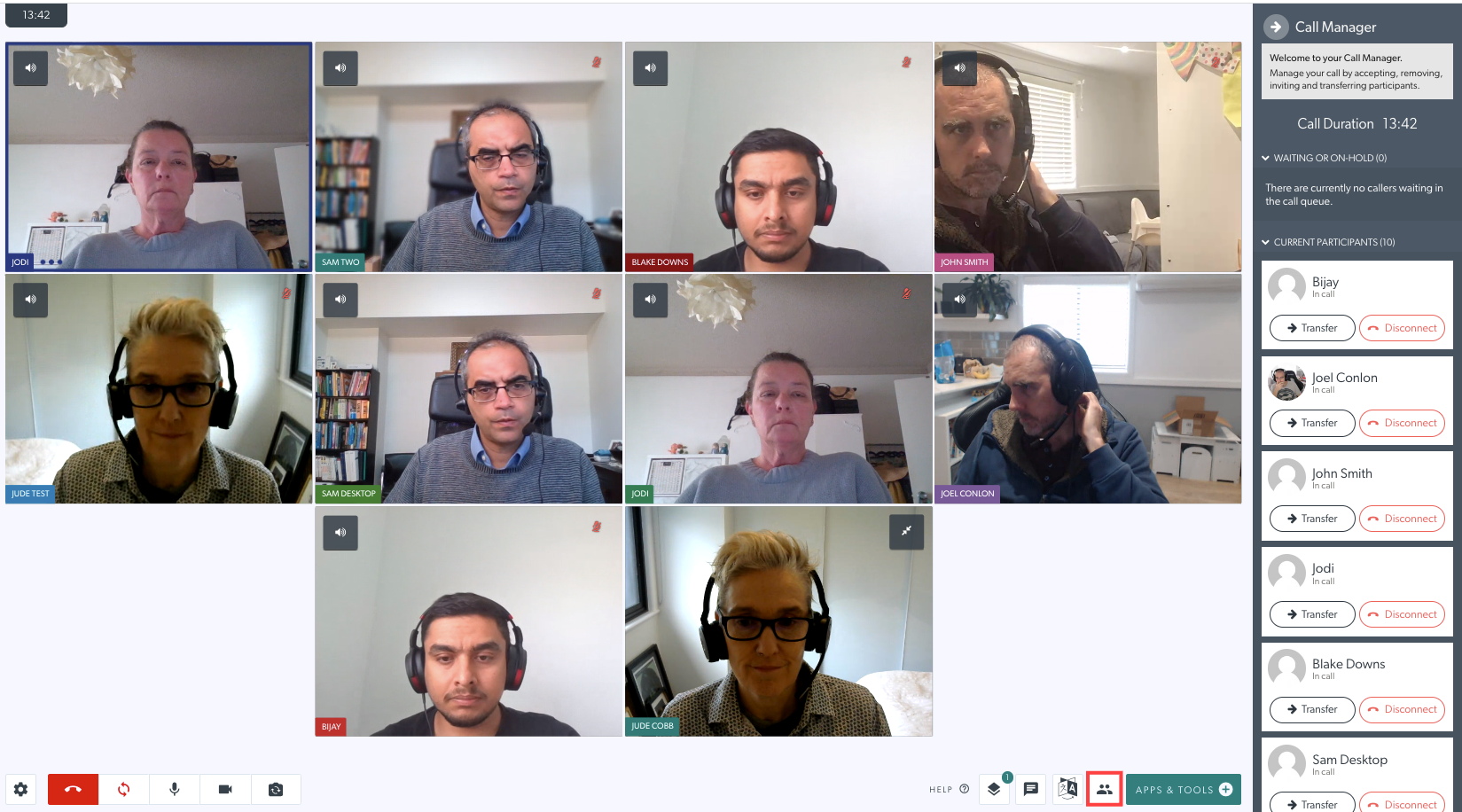 |
|
4. Następnie kliknij:
|
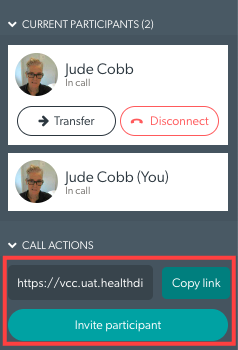 |
| 5. Gdy przyjdą zaproszone osoby, zobaczysz je w obszarze Oczekujące lub Wstrzymane i będziesz mógł przyjąć je do połączenia. | 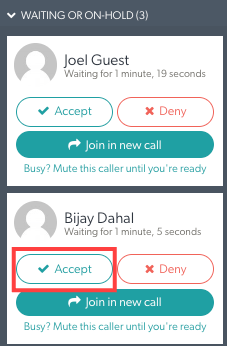 |
Ulubiony pokój grupowy
Możesz kliknąć przycisk gwiazdki obok dostępnych pokoi grupowych w Twojej klinice, aby dodać często używane pokoje do ulubionych. Spowoduje to wyświetlenie ulubionych sal konferencyjnych w sekcji LHS obszaru oczekiwania bez konieczności korzystania z listy rozwijanej sal konferencyjnych, aby uzyskać do nich dostęp, a także przeniesie ulubione na górę listy w menu rozwijanym sali konferencyjnej. Jak dodać pokój grupowy do ulubionych:
| 1. W panelu poczekalni kliknij Pokoje grupowe w kolumnie LHS. Wyświetla listę pokoi grupowych dostępnych w klinice. | 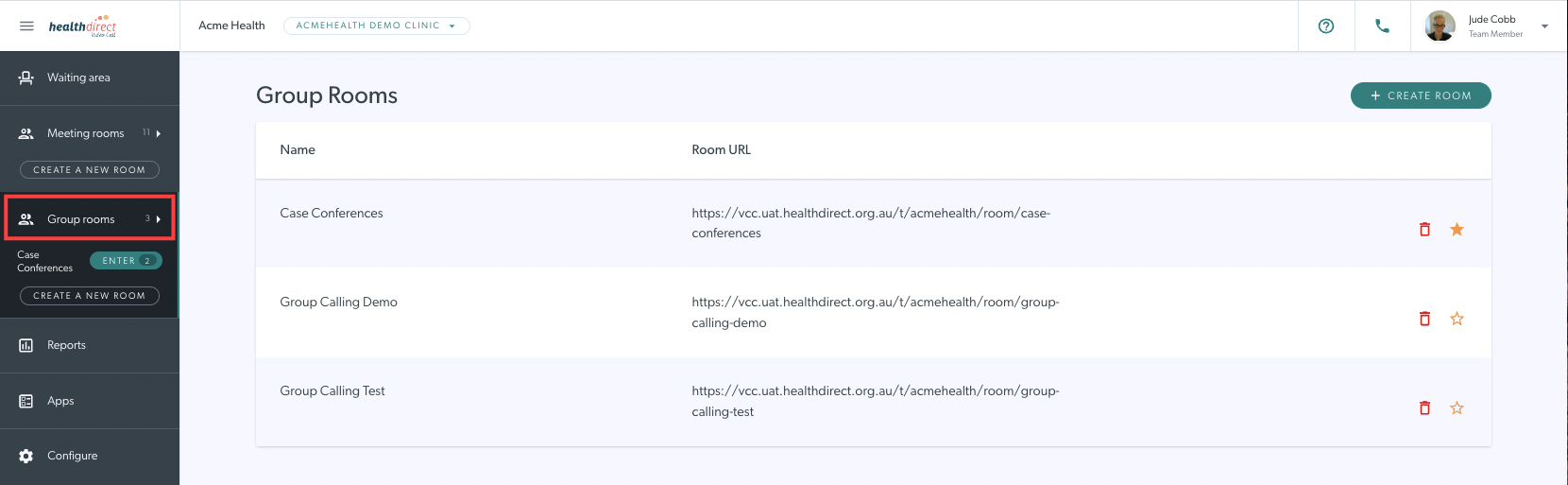 |
| 2. Wybierz pokój grupowy, który chcesz dodać do ulubionych i kliknij gwiazdkę po prawej stronie tego pokoju grupowego. W tym przykładzie Case Conferences zostało dodane do ulubionych i zostanie przesunięte na górę listy. |
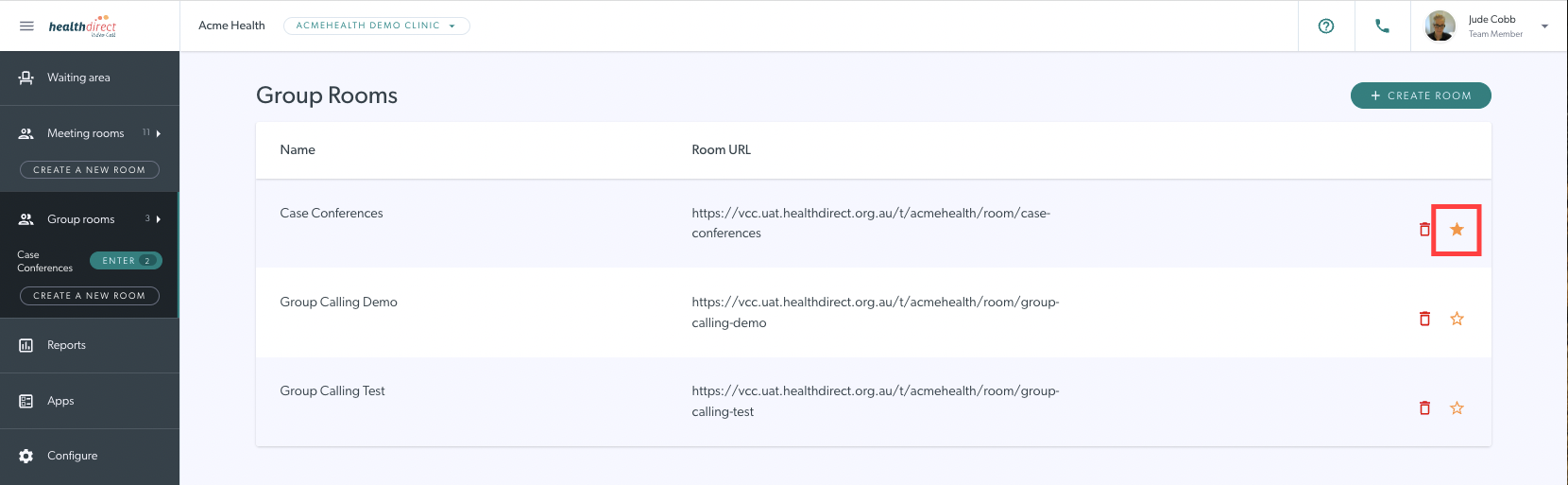 |
| 3. Wszystkie pokoje grupowe dodane jako ulubione pojawią się w kolumnie LHS bez konieczności klikania strzałki, aby uzyskać dostęp do rozwijanej listy pokoi grupowych. | 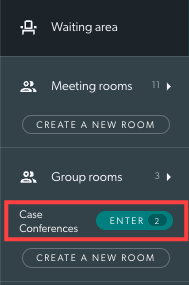 |
Projekt i doświadczenie ekranu połączeń
Rozmowy wideo z wieloma uczestnikami mają responsywny wygląd kanałów wideo uczestników, aby zapewnić najlepszy dostępny układ dla rozmiaru ekranu każdego urządzenia. Jeśli nie ma wystarczającej liczby uczestników, aby wypełnić schludną siatkę, zostaną oni ładnie wyświetleni, pozostawiając trochę wolnych miejsc. Nowi uczestnicy zawsze będą pojawiać się na miejscu drugim od dołu po prawej stronie, co oznacza, że uczestnicy w innych rzędach nie zmieniają swojej pozycji.
| Połączenia grupowe tworzą schludną siatkę w miarę dołączania osób do połączenia. |  |
| Każdy uczestnik połączenia będzie miał przypinkę, gdy najedziesz kursorem na jego ekran. Przypięcie jednego lub większej liczby uczestników spowoduje wyświetlenie ich wideo w powiększeniu na ekranie połączenia i zmianę kolejności pozostałych uczestników. W tym przykładzie inni uczestnicy przesunęli się na lewo od ekranu połączenia. Jeśli ekran urządzenia jest szerszy, inni uczestnicy mogą również przenieść się na dół ekranu połączenia, gdy przypniesz jednego lub więcej uczestników. |
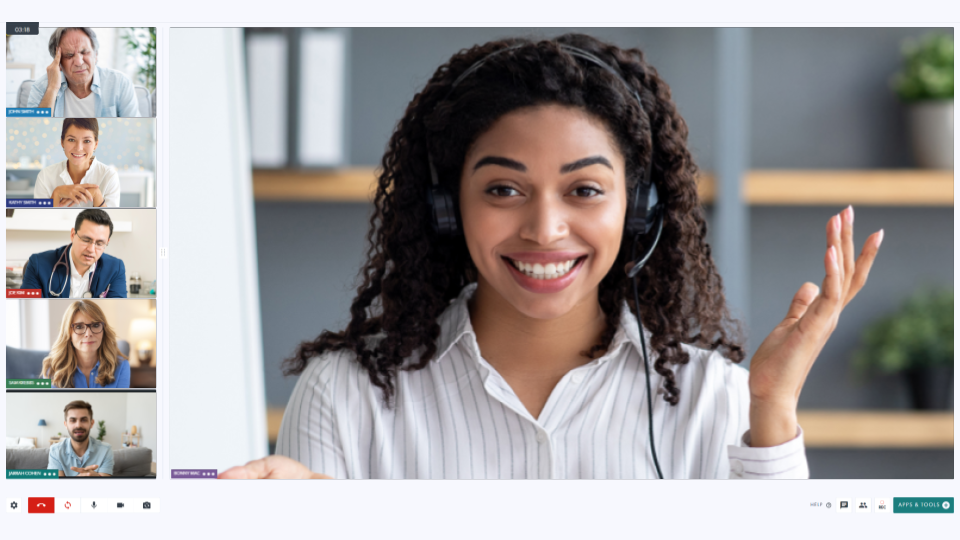 |
Funkcjonalność Menedżera połączeń w trakcie połączenia
Gospodarze spotkań/konsultacji w ramach połączeń grupowych mają dostęp do Menedżera połączeń , który udostępnia różne opcje zarządzania połączeniem, takie jak zawieszenie uczestnika w trakcie połączenia i przeniesienie do innego pokoju. Więcej informacji znajdziesz poniżej.
|
Gdy podmiot świadczący usługi zdrowotne uzyska dostęp do połączenia w pokoju grupowym w swojej przychodni, zobaczy przycisk Menedżer połączeń w prawym dolnym rogu ekranu połączenia (obrazek u góry). Kliknięcie przycisku Menedżer połączeń na ekranie połączenia udostępnia różne opcje zarządzania połączeniem, jak pokazano w tym przykładzie.
|
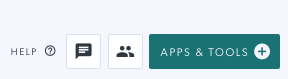 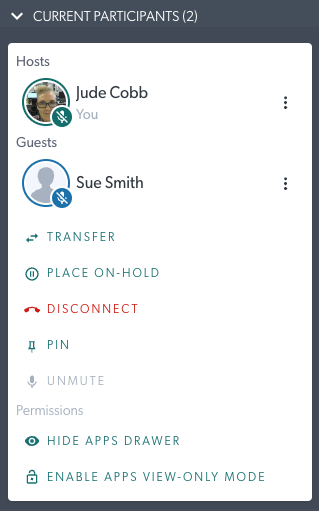
|
| Opcje transferu Kliknięcie przycisku przeniesienia dla uczestnika umożliwia przeniesienie go do dostępnego pokoju docelowego w klinice. |
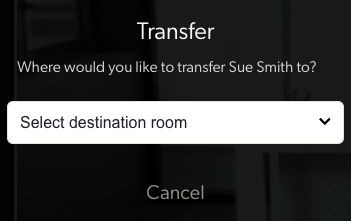 |
| Może to być inny pokój grupowy, pokój konferencyjny lub pokój użytkownika. Wybierz jedną z dostępnych opcji pokoju, potwierdź, a uczestnik zostanie przeniesiony. |
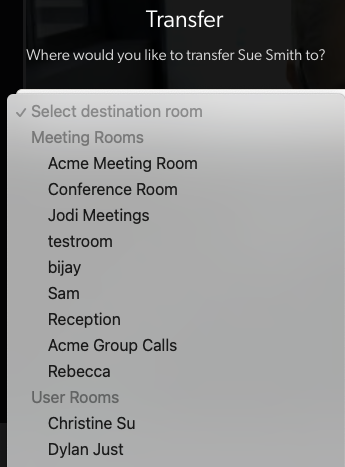 |
| Uczestnik zostanie następnie przeniesiony do wybranego pokoju i będzie w nim oczekiwał na przyjęcie do rozmowy. To właśnie zobaczą, czekając, aż je zobaczą. | 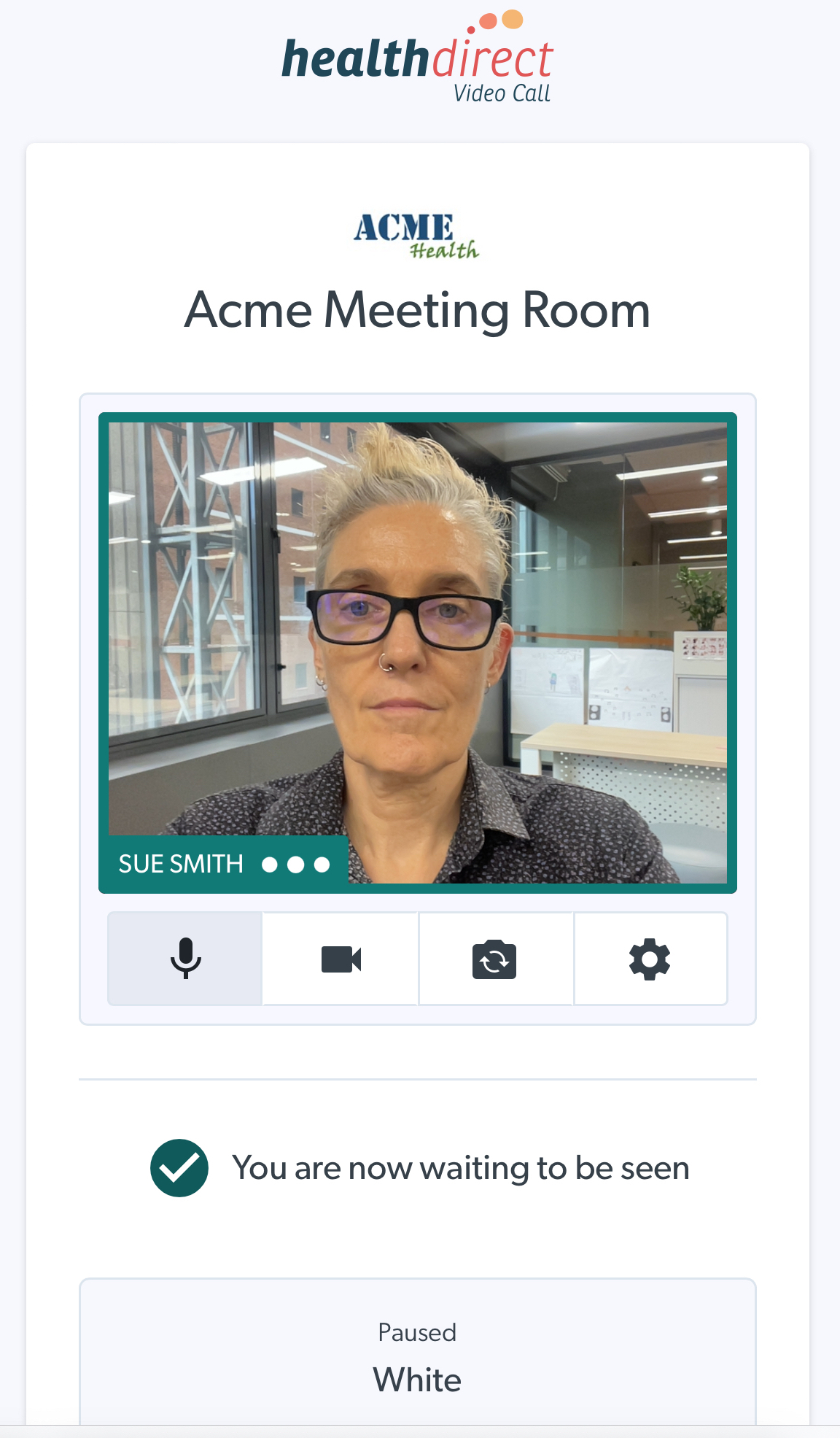 |
|
Opcja „Wstrzymaj” umożliwia zawieszenie uczestnika połączenia.
|
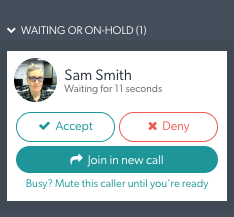 |
Uczestnictwo w rozmowie w pokoju grupowym jako gość
| 1. Jeśli otrzymałeś e-mail z zaproszeniem do wzięcia udziału w rozmowie grupowej, po prostu kliknij przycisk Rozpocznij połączenie w wiadomości e-mail. Jeśli nie otrzymałeś zaproszenia e-mailem, ale jesteś członkiem zespołu w klinice organizującej spotkanie, możesz zalogować się na swoje konto Rozmowy wideo, przejść do kliniki, w której odbywa się rozmowa grupowa i w dowolnym momencie wejść do pokoju grupowego czas. Pamiętaj , że potrzebujesz dostępu do pokoju konferencyjnego dla swojego konta (co zapewnia również dostęp do pokoi grupowych). |
 |
| 2. Zostaniesz poproszony o zezwolenie na użycie kamery i mikrofonu podczas tej rozmowy. Kliknij Zezwalaj , aby kontynuować w lewym górnym rogu ekranu, jak pokazano na zrzucie ekranu animacji po prawej stronie. Jeśli nie widzisz przycisku Zezwól, być może zablokowałeś kamerę lub mikrofon w przeglądarce. Kliknij opcję Wyświetl pomoc lub odwiedź tę stronę . |
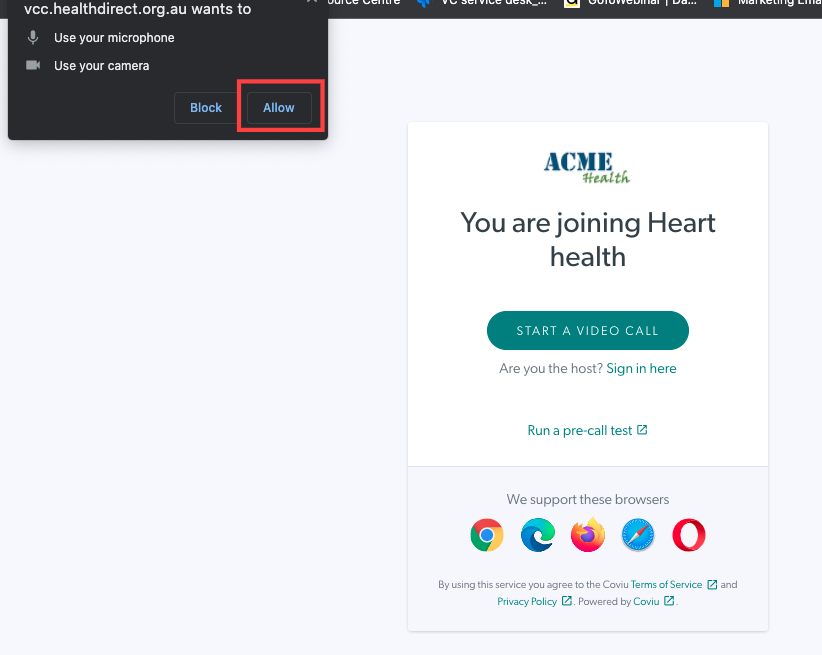 |
|
3. Dalej zostaniesz poproszony o podanie:
Jeśli masz już konto do rozmów wideo, możesz zalogować się za pomocą przycisku Zaloguj się u dołu strony. Kliknij Kontynuuj , aby kontynuować |
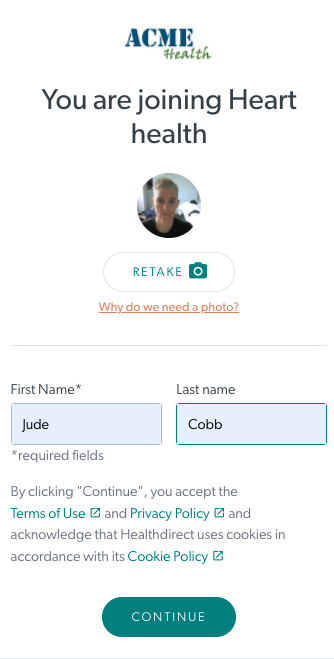 |
| 4. Jako gość zostaniesz umieszczony w kolejce połączeń do czasu, aż osoba inicjująca spotkanie zaakceptuje Cię do połączenia. W razie potrzeby możesz samodzielnie zmienić muzykę w kolejce połączeń. |
 |
| 5. Po przyjęciu do pokoju grupowego dołączysz do rozmowy. |
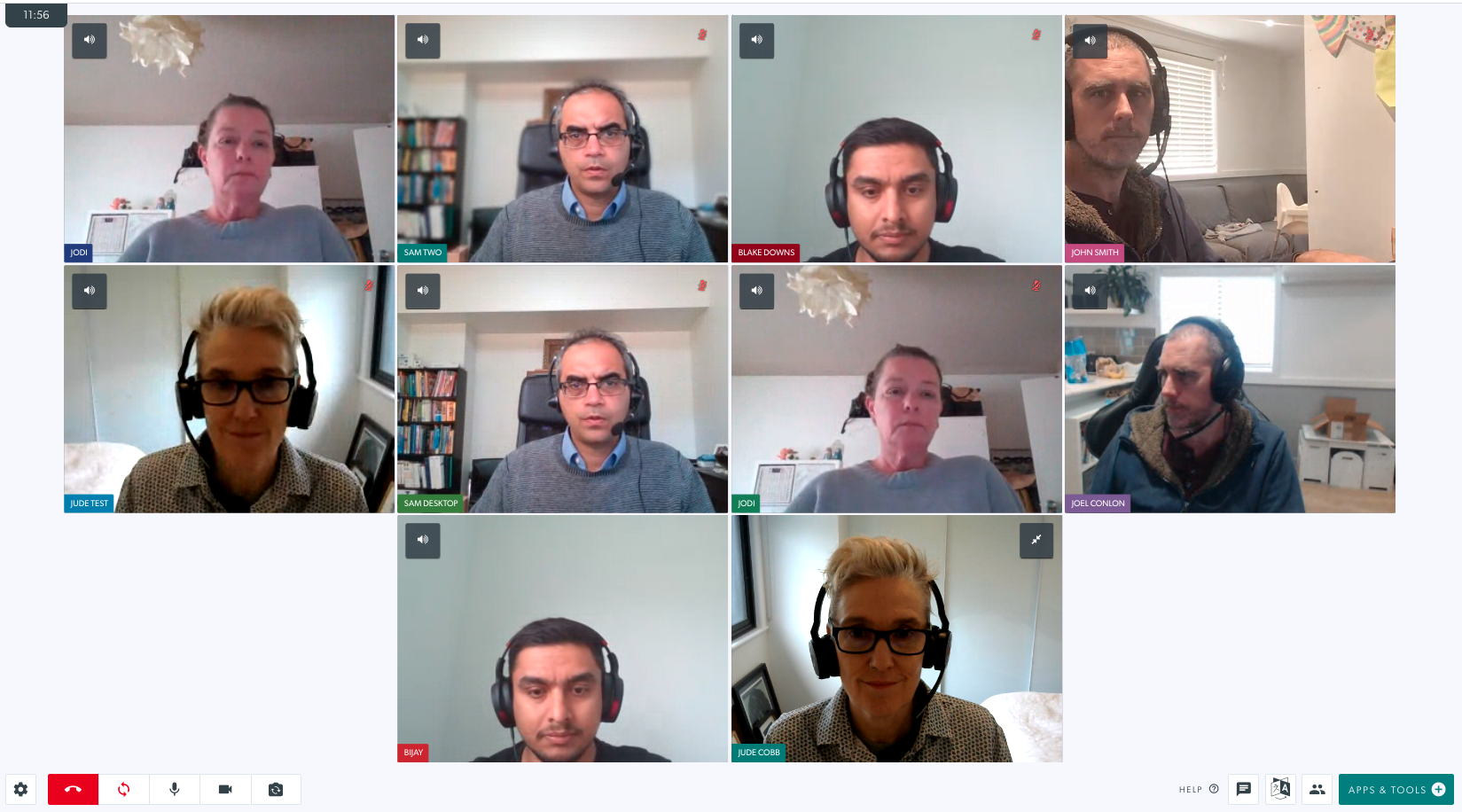 |
Wyślij e-mail z zaproszeniem do pokoju grupowego
|
Kliknij nazwę pokoju grupowego, do którego chcesz kogoś zaprosić. Skopiuj link, wyślij zaproszenie i udostępnij.
Kliknij Wyślij zaproszenie |
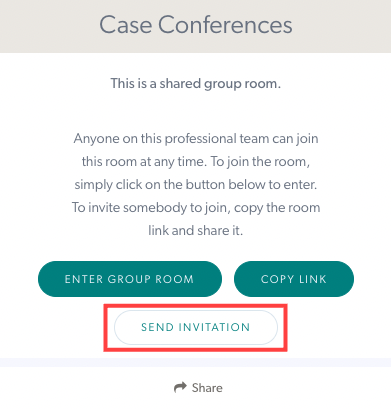 |
|
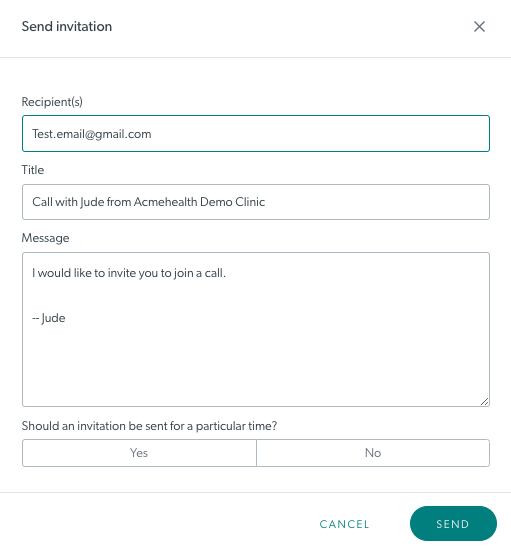 |
| Jeśli w Twojej klinice utworzono szablony e-maili dla pokojów grupowych , zobaczysz menu rozwijane Zaproszenie. Wybierz żądany szablon, a wyświetli się szablon zaproszenia. W razie potrzeby można to edytować przed wysłaniem. W tym przykładzie wybrano zaproszenie do grupy Fizjoterapia. Kliknij Wyślij , aby wysłać zaproszenie.. |
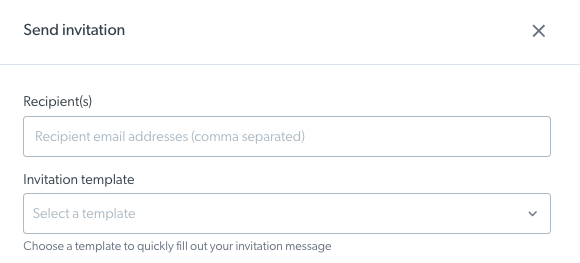 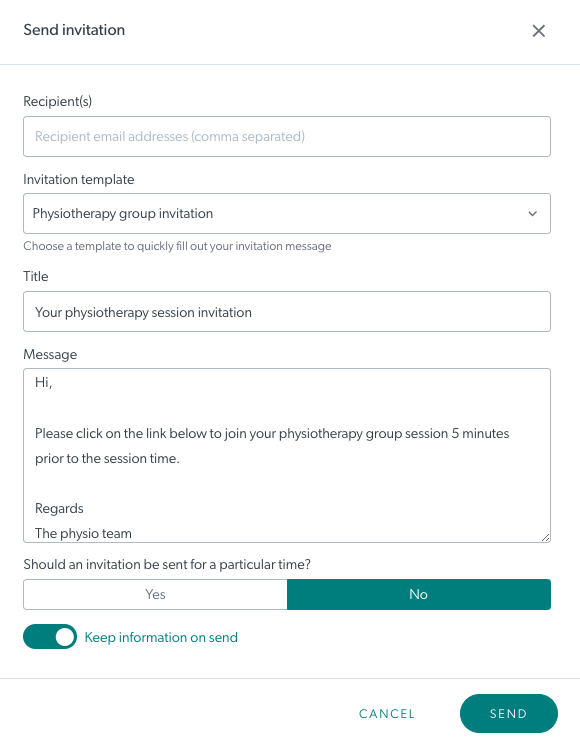
|
Jeśli zaproszenie jest na konkretną godzinę, możesz je zaplanować, klikając Tak w lewym dolnym rogu okna. Wprowadź szczegóły, a następnie kliknij Wyślij, aby wysłać zaproszenie. |
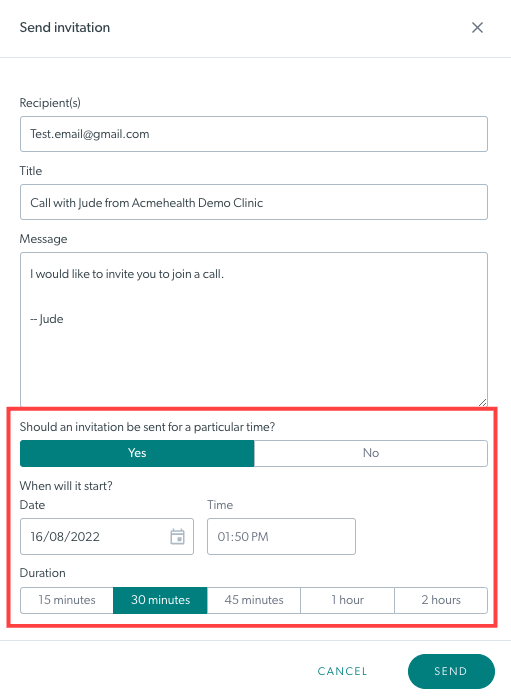 |
| Zobaczysz ten ekran. Dodaj adres e-mail danej osoby, a jeśli chcesz, możesz edytować tytuł i tekst wiadomości. W tym przykładzie wysyłamy zaproszenie na konkretną godzinę, więc zakładamy, że przyjdą po jego otrzymaniu. Kliknij Wyślij , aby wysłać zaproszenie. Gdy przyjdą zaproszone osoby, należy je przyjąć na salę za pomocą Menedżera połączeń i spotkanie może się rozpocząć. |
 |
| Aby wysłać zaproszenie na spotkanie na określoną godzinę, kliknij Tak w sekcji „Czy zaproszenie powinno zostać wysłane na konkretną godzinę”. Spowoduje to wyświetlenie opcji planowania, jak pokazano w tym przykładzie. Wybierz datę, godzinę i czas trwania , a następnie kliknij Wyślij. Po przybyciu zaproszonych osób należy je przyjąć do pokoju i można rozpocząć spotkanie. |
 |
Kliknij nazwę pokoju grupowego i wybierz Udostępnij, aby uzyskać więcej opcji
| Kliknij nazwę pokoju grupowego i kliknij Udostępnij | 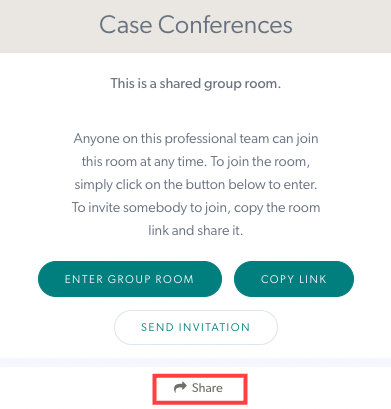 |
|
Zobaczysz różne opcje zapraszania kogoś do pokoju grupowego.
|
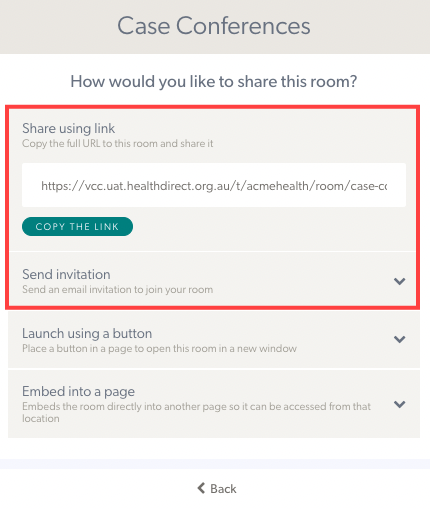 |
|
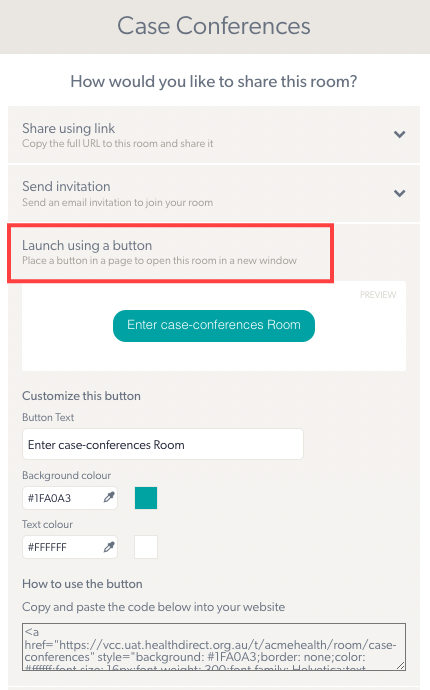 |
|
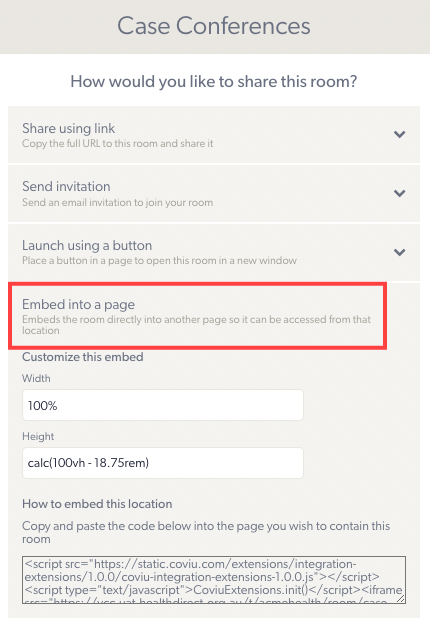 |
Informacje dotyczące pomocy technicznej dotyczące połączeń grupowych
Topolgia połączeń grupowych
Połączenia grupowe wdrażają topologię hybrydową, aby osiągnąć skalę uczestników w pokojach grupowych, zachowując jednocześnie ulepszone funkcje połączeń.
Ta topologia hybrydowa wykorzystuje:
- Topologia gwiazdy wykorzystująca serwer multimediów (SFU) do przesyłania multimediów audio i wideo. Uczestnicy połączenia ustanawiają pojedyncze połączenie WebRTC z serwerem multimediów i publikują swoje strumienie audio/wideo, aby inni uczestnicy mogli je wykorzystać i pobrać audio/wideo innych uczestników.
- Topologia siatki (P2P) do wymiany danych aplikacji (takich jak informacje o zasobach/transfer plików/czat/itp.). Każdy uczestnik tworzy to połączenie między sobą, ale żadne multimedia audio/wideo nie są wysyłane.
Bezpieczeństwo
Połączenia grupowe utrzymują wysoki poziom bezpieczeństwa, z jakiego korzysta już HealthDirect Video Call. W pokojach grupowych stosuje się co najmniej 128-bitowe szyfrowanie AES do 256-bitowego. Aby uzyskać więcej informacji na temat prywatności i bezpieczeństwa, kliknij tutaj .
Przepustowość łącza
W przypadku pokojów grupowych do rozmów wideo w Healthdirect zalecane minimalne wymagania dotyczące rozmów grupowych są następujące:
- Przesyłanie: minimalna przepustowość wysyłania 350 kb/s do wysyłania audio/wideo
- Pobieranie: minimalna przepustowość pobierania danych wynosząca 350 kb/s dla każdego innego uczestnika połączenia w celu odbioru sygnału audio/wideo z serwera multimediów, według następującego wzoru:
- Wymagana przepustowość downstream = (n-1) * 350 (gdzie n to liczba uczestników połączenia)
- np. wymagania dotyczące przepustowości łącza downstream dla połączenia dla 10 uczestników
- 9 * 350 kb/s = 3150 kb/s (~3,1 Mb/s)
Pamiętaj, że dodanie treści takich jak udostępnianie spowoduje dodanie dodatkowego strumienia o szybkości 350 kb/s dla każdego uczestnika.